“耶稣,我的小男孩刚刚删除了我所有的iPad照片。我没有在iTunes或iCloud上同步备份文件,但是这些照片对我来说非常重要。我该怎么办才能找回丢失的照片?有可能恢复已删除的照片吗? iPad相机胶卷拍摄的照片?” -瑟琳娜
随着社会发展的高速发展,iOS设备在年轻人中非常受欢迎。 iPad便携式且方便携带,因此受到许多用户的青睐。 但是,有时iPad数据(例如照片,消息,歌曲,视频等)的数据可能会像Serena的情况一样意外丢失或删除。 本文为您准备 如何从iPad恢复已删除的照片.
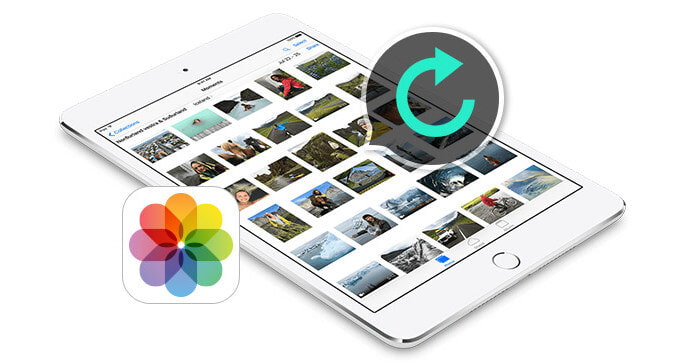
如果iPad的操作系统为iOS 8或更高版本,则可以在iPad的“相册”中找到已删除的照片。 使用iPad,单击“照片”>“相册”>“最近删除”,您将找到最近删除的照片和视频,其中显示了彻底删除之前的剩余天数。 您最好恢复想要删除的照片,因为这些照片项将在30天内永久删除。
如果在“相册”中没有找到最近删除的照片,则可以使用数据恢复工具将其取回。 为了更好地找回已删除的照片,我们真诚地建议您 FoneLab,一个著名的iPad照片恢复程序,可以检索丢失的照片。 此外,该程序还可以从iPad Pro / Air 2 / mini 4 / mini 2恢复联系人,消息,视频,便笺和其他数据文件。
步骤 1 安装和操作iPad Photo Recovery
免费下载软件,然后通过USB电缆将iPad连接到计算机。 一旦检测到您的设备,该程序将自动识别iPad的信息。 设备名称和版本将显示在软件界面中。
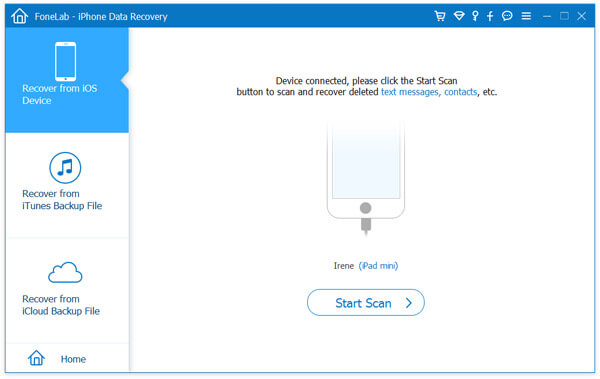
步骤 2 扫描你的iPad
单击“开始扫描”,软件将分析您的设备。 之后,将自动扫描您的iPad。 整个扫描过程仅需几秒钟。

提示:要扫描iPad 1,您需要按照软件界面中的说明进行操作,并下载一个插件来扫描设备。
步骤 3 选择已删除的照片
扫描过程完成后,您将在软件界面的左侧找到详细的文件。 单击“照片流”或“照片库”以查找所需的内容。 要快速搜索已删除的照片,可以使用右上角的搜索栏找到需要的照片。

步骤 4 恢复丢失的照片
完成删除照片的选择后,单击“恢复”以从iPad取回删除的照片。
您可以从以下视频中学到步骤:


步骤 1 下载iTunes并安装
从Apple官方网站下载iTunes。
步骤 2 查看iTunes备份文件
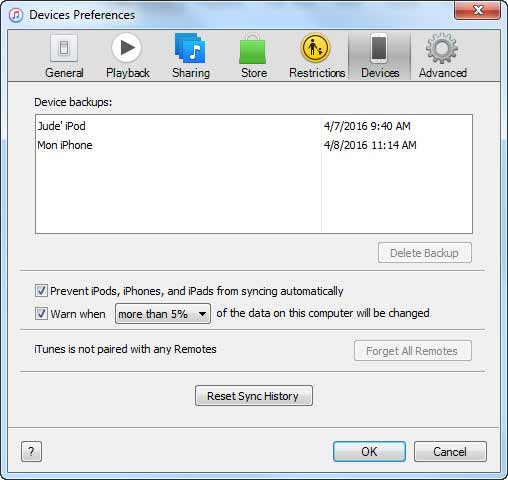
单击“编辑”>“首选项”>“设备”,然后将找到设备备份。
提示:仅当iPad与备份文件的计算机连接时,才能恢复已删除的照片。
步骤 3 从iTune恢复备份
单击iTunes左上方的小设备图标,然后选择“还原备份”。
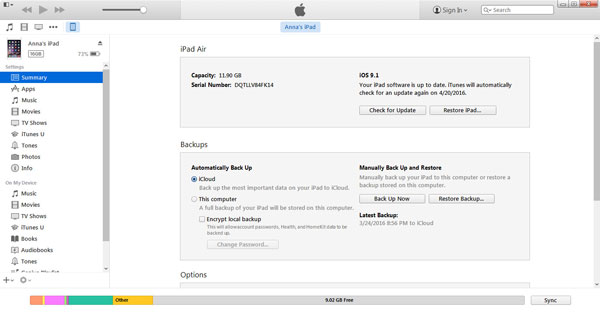
您可能会发现步骤相对复杂,并且iPad Photo Recovery也具有iTunes恢复模式。 您可以选择“从iTunes备份文件中恢复”,找到您的iTunes备份文件,然后单击“开始扫描”。 重复作为解决方案2的后续步骤来 从iTunes检索已删除的照片.

如果您的iCloud备份上有备份文件,则可以从iCloud取回已删除的照片。
在iPad上,单击“设置”>“ iCloud”>“照片”>“我的照片流”,然后单击“设置”>“照片和相机”>“我的照片流”。 完成这些步骤后,iPad将自动将照片备份到iCloud。 您可以登录iCloud帐户来找回丢失的照片,即使您误删除了它们也是如此。 您可以将图片保存到iPad相机胶卷。
如果要从iCloud恢复丢失的图片,另一个选择是选择iPad Photo Recovery的“从iCloud备份文件恢复”。
选择“从iCloud备份文件中恢复”并登录到您的iCloud帐户。 选择所需的iCloud备份文件并下载。 下载后,单击“开始扫描”。 扫描后, 从iCloud找回丢失的iPad照片 与第一种恢复模式相同。

借助 iPad 照片恢复,您可以轻松地从 iPad、iTunes 和 iCloud 恢复已删除的照片。 此外,它还可以从 iPhone 15、iPhone 14、iPhone 13、iPhone 12、iPhone 11、iPhone X、iPhone 8、iPhone 7、iPhone SE、iPhone 6s/6 Plus、iPhone 6s/6/5s/5c 恢复其他文件/4/3GS,iPod 触摸。